Hoe een scherm splitsen in Safari op Apple iPad?
Gemengde Berichten / / August 05, 2021
Safari is de eigen webbrowser van Apple Inc. De browser werd voor het eerst uitgebracht voor Desktop in 2003. Safari was van 2007 tot 2012 ook beschikbaar voor Microsoft Windows. Daarna heeft Safari verschillende updates ondergaan en biedt het nu veel functies. Een van deze functies is het gesplitste scherm. Met Gesplitst scherm kunnen gebruikers twee webpagina's tegelijk in hetzelfde schermgebied bekijken. Dit wordt erg handig, net als desktopcomputers. Dit maakt het vergelijken, kopiëren van teksten en het weergeven van twee relevante databases erg handig.
Sommige van onze gebruikers hebben een iPad en weten niet of hun apparaat deze functie voor gesplitst scherm ondersteunt of niet. En ze weten ook niet zeker hoe ze dat ding moeten inschakelen. Als u een van hen bent, gefeliciteerd. U bent op de juiste pagina beland. Vandaag laten we u zien hoe u de functie Split Screen op uw Apple iPad kunt inschakelen. Maar voordat u daarop verdergaat, moet u een paar punten in gedachten houden.
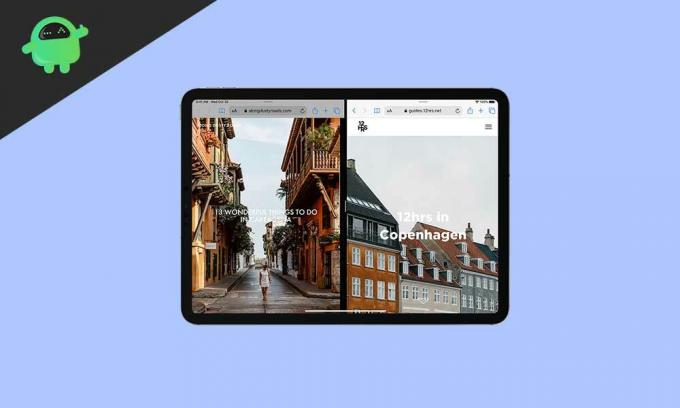
- Op uw iPad moet de nieuwste versie van iOS of iPadOS zijn geïnstalleerd, zo niet, update dan.
- Om de Split Screen-functie van Safari te gebruiken, moet u een iPad Pro, iPad (5e generatie en hoger), iPad Air 2 en hoger of iPad mini 4 en hoger hebben, anders kunt u de functie niet gebruiken.
- U moet ook de bijgewerkte Safari-webbrowser op uw iPad hebben.
Laten we nu verder gaan met het inschakelen van gesplitst scherm.
Hoe een scherm te splitsen in Safari op de iPad?
Nu laten we u zien hoe u het gesplitste scherm op de iPad kunt inschakelen met de stapsgewijze handleiding.
- Zet je iPad in de liggende modus door automatisch draaien in te schakelen
- Open nu de Safari-webbrowser
- Om daarna een website in gesplitste weergave te openen, houdt u de websitelink ingedrukt en sleept u deze naar de andere kant van het scherm.
- Om een gesplitste weergave van een webpagina te openen, houdt u deze ingedrukt
 -knop en klik vervolgens op 'Nieuw venster openen'.
-knop en klik vervolgens op 'Nieuw venster openen'. - Nu kunt u elk tabblad naar links of rechts verplaatsen door het een paar seconden ingedrukt te houden en naar links of rechts te slepen.
Nu weet u hoe u de functie voor gesplitst scherm moet gebruiken, daarna, wanneer u een enkel scherm wilt, houdt u gewoon het  knop. Het zal beide websites samenvoegen tot tabbladen. Daarna kunt u elk tabblad afzonderlijk sluiten zoals u dat wilt.
knop. Het zal beide websites samenvoegen tot tabbladen. Daarna kunt u elk tabblad afzonderlijk sluiten zoals u dat wilt.
Gevolgtrekking
Deze gids was bedoeld om de gebruikers te helpen die een probleem hadden tijdens het gebruik van de functie voor gesplitst scherm of niet in staat waren om dit te doen. We hopen dat deze gids je heeft geholpen. En als u hetzelfde voelt, of vragen of feedback heeft, kunt u hieronder reageren met uw naam en e-mail-ID. Bekijk ook onze iPhone tips en trucs, PC tips en trucs, en Android-tips en -trucs voor meer van dergelijke tips en trucs. Dank je.
Anubhav Roy is een student computerwetenschappen en heeft een enorme interesse in de wereld van computer, Android en andere dingen die gebeuren in de wereld van informatie en technologie. Hij is getraind in Machine Learning, Data Science en is een programmeur in Python-taal met Django Framework.



